Bàn phím laptop Acer Aspire E1-531G E1-571 E1-571G 5552G TM8571 P253 Q5WPH
Giá gốc là: 520.000 ₫.410.000 ₫Giá hiện tại là: 410.000 ₫.
| Kiểu chữ | : | Tiếng Anh |
| Màu sắc | : | Đen |
| Loại sản phẩm | : | Hàng thay thế |
| Đèn phím | : | Không đèn |
| Tình trạng | : | Mới 100% |
| Bảo hành | : | 6 – 12 tháng |
Lưu ý – giá trên chưa bao gồm phí lắp ráp và cài đặt. ( phí sẽ tùy thuộc vào các loại máy khác nhau dao động từ 0đ – 200.000đ)
Vận chuyển miễn phí
Hóa đơn trên 1 triệuQuà tặng
Hóa đơn trên 5 triệuChứng nhận chất lượng
Sản phẩm chính hãngHotline: 0916.771.882
Hỗ trợ 24/7Địa chỉ cửa hàng
Bàn phím laptop Acer Aspire E1-531G E1-571 E1-571G 5552G TM8571 P253 Q5WPH
Acer Aspire E1-531G E1-571 và dòng máy Aspire của Acer nói chung đã thu hút được rất nhiều người dùng nhờ vào sự kết hợp giữa hiệu năng ổn định và giá cả phải chăng. Một trong những yếu tố quan trọng ảnh hưởng đến trải nghiệm sử dụng của người dùng là chiếc bàn phím.
Tuy nhiên, giống như mọi thành phần phần cứng khác, bàn phím laptop cũng có thể gặp phải những vấn đề cần được thay thế. Bài viết này sẽ hướng dẫn chi tiết cách thay bàn phím cho dòng máy Acer Aspire E1-531G và những điều cần lưu ý trong quá trình thay thế.
Giới Thiệu Về Bàn Phím Laptop Acer Aspire E1-531G E1-571
Thiết Kế và Chất Lượng
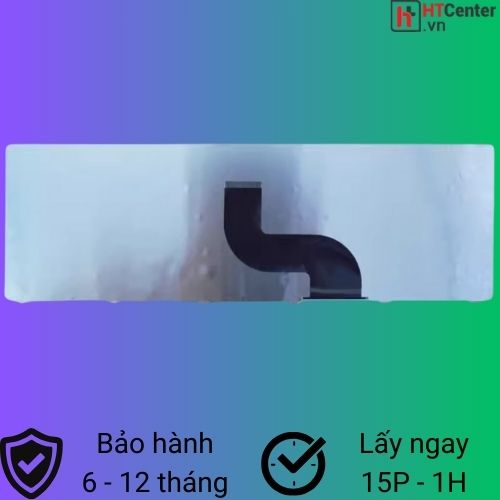
Bàn phím của Acer Aspire E1-531G và E1-571 có thiết kế chiclet phổ biến, với các phím được bọc bằng lớp nhựa mỏng, tạo cảm giác gõ phím khá thoải mái. Khoảng cách giữa các phím được tối ưu hóa để giảm sai sót khi gõ và tăng cường tốc độ gõ. Chất lượng của bàn phím cũng được đánh giá cao khi các phím ít bị mòn theo thời gian sử dụng thông thường.
Tính Năng
Một trong những tính năng nổi bật của bàn phím Acer Aspire E1-531G E1-571 là khả năng chống nước nhẹ, giúp bảo vệ phần cứng khi chạm phải nước hoặc chất lỏng. Bàn phím cũng có tính năng đèn nền hỗ trợ làm việc trong điều kiện thiếu sáng. Tuy nhiên, điểm mạnh của bàn phím cũng có thể trở thành điểm yếu khi bị hỏng hóc, ảnh hưởng đến khả năng sử dụng của laptop.
Lý Do Cần Thay Bàn Phím Acer Aspire E1-571G 5552G
Hỏng Hóc Do Sử Dụng Lâu Dài
Sau một thời gian dài sử dụng, bàn phím laptop thường gặp tình trạng các phím bị mòn, làm khó khăn trong việc nhận lệnh. Đặc biệt là những phím được sử dụng nhiều như phím Enter, Space, hoặc các phím số. Ngoài ra, các tiếp điểm dưới mỗi phím cũng có thể bị oxy hóa hoặc mòn theo thời gian, dẫn đến việc các phím bị kẹt hoặc không nhạy bén.
Sự Cố Vật Lý
Bàn phím có thể gặp các sự cố vật lý như phím bị rơi ra ngoài, phím bị kẹt hoặc bị gãy. Những vấn đề này thường xảy ra khi người dùng sử dụng một lực quá mạnh hoặc vô tình làm rơi laptop. Ngoài ra, việc đổ chất lỏng vào bàn phím cũng là nguyên nhân phổ biến dẫn tới hỏng hóc.
Hư Hại Do Phần Mềm
Mặc dù ít phổ biến, nhưng một số sự cố liên quan đến phần mềm cũng có thể làm bàn phím hoạt động không đúng cách. Các driver điều khiển bàn phím bị lỗi hoặc xung đột với các phần mềm khác có thể gây hiện tượng các phím bị loạn hoặc không hoạt động.
Chuẩn Bị Trước Khi Thay Bàn Phím Laptop
Kiểm Tra và Chuẩn Bị Dụng Cụ
Trước khi bắt đầu quá trình thay thế, việc đầu tiên cần làm là kiểm tra chính xác mẫu mã của laptop và bàn phím thay thế để đảm bảo tính chính xác. Người dùng cần sẵn sàng các dụng cụ như tua vít nhỏ, nhíp, và các công cụ mở laptop chuyên dụng. Một vài bộ dụng cụ thay thế laptop có thể mua dễ dàng từ các cửa hàng linh kiện điện tử.
Sao Lưu Dữ Liệu
Dù việc thay bàn phím không ảnh hưởng trực tiếp đến dữ liệu bên trong laptop, nhưng để đảm bảo an toàn tuyệt đối, người dùng nên sao lưu toàn bộ dữ liệu quan trọng ra ổ cứng ngoài hoặc lên dịch vụ lưu trữ đám mây.
Ngắt Kết Nối Nguồn Điện
An toàn luôn là yếu tố ưu tiên hàng đầu khi thực hiện bất cứ thao tác nào liên quan đến phần cứng laptop. Người dùng cần ngắt kết nối nguồn điện, gỡ pin ra khỏi máy (nếu có thể), và đảm bảo hoàn toàn không có nguồn điện vào laptop để tránh hiện tượng chập điện hoặc bị shock điện khi thay thế.
Hướng Dẫn Chi Tiết Thay Bàn Phím Acer Aspire E1-531G
Tháo Bàn Phím Cũ
Việc tháo bàn phím cũ cần bắt đầu bằng việc tháo các ốc vít cỡ nhỏ giữ bàn phím ở mặt dưới của laptop. Cẩn thận tháo ra từng cái một và lưu trữ chúng ở nơi an toàn để tránh bị mất. Tiếp đó, người dùng cần sử dụng công cụ mở để nhẹ nhàng lách giữa bàn phím và thân máy, cẩn thận không làm tổn hại đến bất kỳ bo mạch hay cáp kết nối nào.
Gỡ Kết Nối Cáp Bàn Phím
Một khi bàn phím đã được lách ra được khỏi thân máy, bước tiếp theo là gỡ kết nối cáp bàn phím gắn liền với bo mạch chủ. Cáp này thường được giữ bằng một bộ giữ hoặc đầu nối ZIF (Zero Insertion Force). Hãy nhẹ nhàng nhấc khóa giữ này và rút cáp ra khỏi đầu nối.
Gắn Bàn Phím Mới vào Laptop
Sau khi đã tháo bàn phím cũ và gỡ kết nối cáp, người dùng tiếp tục bước lắp đặt bàn phím mới. Trước tiên, hãy nối cáp của bàn phím mới vào đầu nối ZIF và khóa giữ lại chặt chẽ. Đảm bảo cáp không bị đặt sai vị trí để tránh tình trạng không nhận lệnh sau khi thay thế.
Bắt Ốc Vít và Hoàn Tất
Sau khi cáp đã được kết nối, nhẹ nhàng đặt bàn phím vào vị trí cũ, ấn nhẹ để phần khung bàn phím khớp vào thân máy. Sử dụng tua vít để bắt lại các ốc vít đã tháo trước đó. Cuối cùng, kiểm tra lại một lần nữa xem bàn phím đã được lắp chắc chắn và không bị lỏng lẻo ở bất kỳ điểm nào.
Các Lưu Ý Khi Cài Đặt Bàn Phím Mới Cho Acer TM8571
Kiểm Tra Tính Tương Thích

Trước tiên, cần kiểm tra lại tính tương thích của bàn phím mới với model Acer TM8571. Không phải tất cả các bàn phím đều giống nhau về cấu tạo và kích thước, do đó sử dụng bàn phím tương thích là yêu cầu bắt buộc để không làm hư hại hệ thống và đảm bảo hoạt động trơn tru.
Kiểm Tra Cáp Kết Nối
Cáp kết nối bàn phím rất quan trọng, do đó sau khi lắp đặt, cần kiểm tra kỹ xem cáp đã được cắm chặt vào đầu nối chưa. Một vấn đề thường gặp là cáp không được cắm vào sâu gây ra hiện tượng bàn phím không hoạt động hoặc hoạt động không ổn định.
Kiểm Tra Firmware và Driver
Đôi khi bàn phím mới yêu cầu cập nhật firmware hoặc driver để đảm bảo hoạt động tốt nhất. Hãy kiểm tra và cài đặt các bản cập nhật firmware từ trang web chính thức của Acer. Nếu bàn phím không hoạt động sau quá trình cài đặt, hãy thử gỡ bỏ và cài đặt lại driver bàn phím từ Device Manager trong hệ điều hành Windows.
Kiểm Tra Sau Khi Thay Bàn Phím Acer P253 Q5WPH
Khởi Động Lại Laptop
Sau khi hoàn thành việc thay thế bàn phím, bước đầu tiên là khởi động lại laptop để kiểm tra. Theo dõi quá trình khởi động để chắc chắn rằng laptop không gặp bất kỳ lỗi nào liên quan đến bàn phím như không nhận phím hay hiện lỗi đèn bàn phím.
Kiểm Tra Tất Cả Các Phím
Một khi máy đã khởi động xong, mở một trình soạn thảo văn bản như Notepad hoặc Microsoft Word để kiểm tra tất cả các phím. Gõ từng phím một để đảm bảo rằng chúng đều hoạt động tốt và không có phím nào bị cấn.
Kiểm Tra Tính Năng Đèn Nền (nếu có)
Nếu bàn phím mới được trang bị đèn nền, cần kiểm tra tính năng này bằng cách bật hoặc tắt đèn nền. Đảm bảo rằng đèn nền hoạt động tốt trong các điều kiện ánh sáng khác nhau và không bị nhấp nháy hoặc lỗi.
Kiểm Tra Các Phím Đặc Biệt
Cuối cùng, kiểm tra các phím đặc biệt như phím chức năng (F1-F12), phím điều chỉnh âm lượng, phím tắt WiFi, và các tổ hợp phím như Ctrl + Alt + Delete. Điều này giúp đảm bảo toàn bộ bàn phím hoạt động hoàn hảo và không gặp bất kỳ vấn đề nào.
Kết luận: Thay bàn phím cho dòng laptop Acer Aspire E1-531G và các model tương tự không phải là một nhiệm vụ khó khăn nếu người dùng nắm rõ các bước và cẩn thận trong quá trình thực hiện. Việc này không chỉ giúp laptop trở lại hoạt động bình thường mà còn kéo dài tuổi thọ sử dụng của máy. Hy vọng bài viết này đã cung cấp đầy đủ thông tin và hướng dẫn để người dùng tự tin hơn khi muốn tự mình thay bàn phím cho laptop Acer của mình.
Không có bình luận nào















Chưa có đánh giá nào.